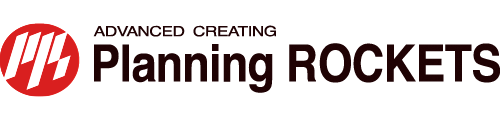真空管のミニチュアを3Dプリントで作ろう:Part2「色決め・入稿編」
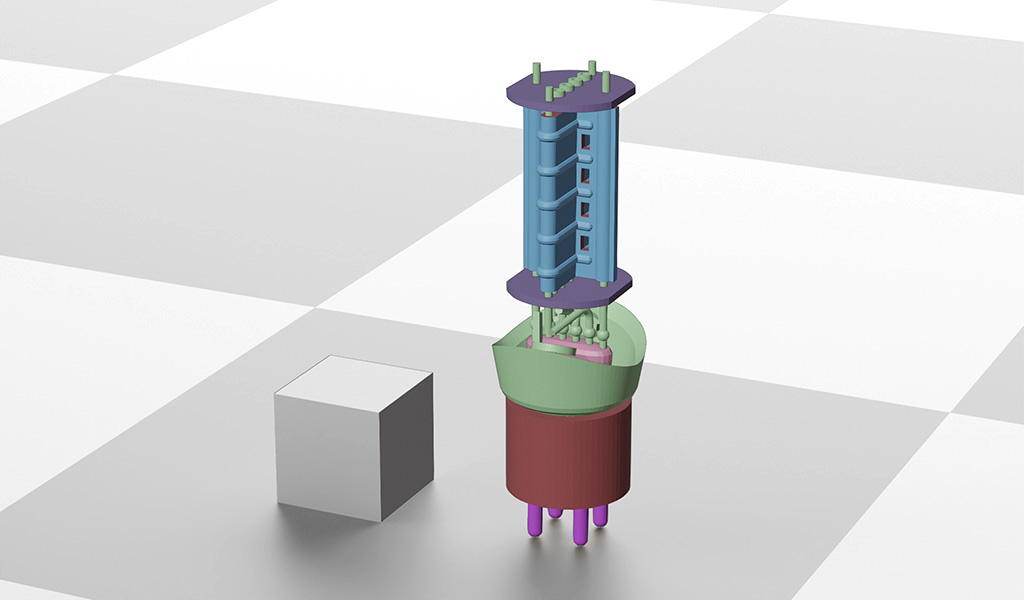
これまでのあらすじ
前回は、初めて3Dプリントに挑戦することになり、3Dプリントサービスの業者選びからスタート。入稿条件に合わせてBlenderで手間暇かけてミニチュア真空管の3Dデータを作り、万全のつもりで入稿したのですが、校正を確認すると、なぜか色が……。
マテリアルの色
実際の3Dプリントではパソコンのモニターで表現されているの光の三原色(RGB)を印刷用樹脂のCMYK(シアン・マゼンタ・イエロー・黒)に変換し混合して様々な色を再現します。ただ「シルバー」という色は再現できませんので疑似的に薄いグレーを用います。
ということで、仕上がり想定に近くなるように、Blenderの3Dモデルにマテリアルの色を割り当てていきます。
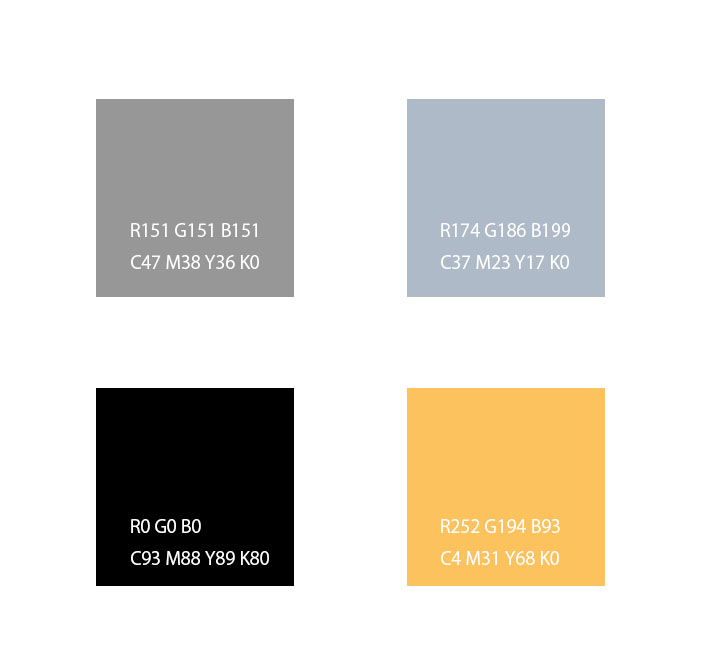

色の違いをどうするか
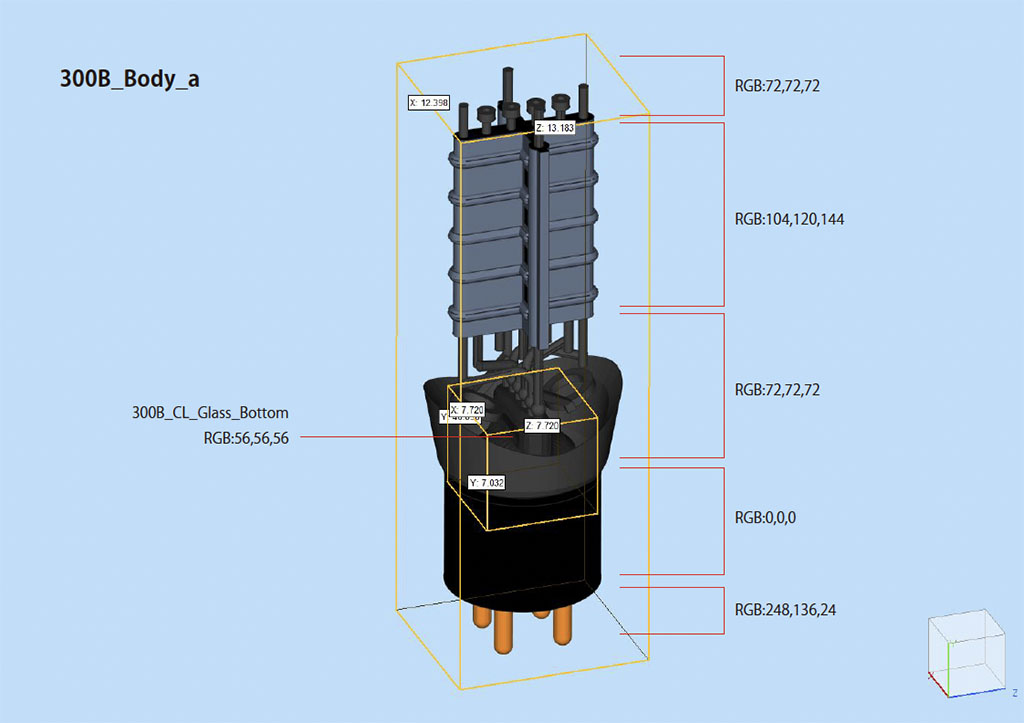
しかし、校正確認書の色はイメージしていたよりとても濃かったので、RGB数値を表記してもらいました。
すると、シルバー想定のRGB値は、こちらからアップしたデータではR151, G151, B151 だったところ が、R72, G72, B72 になっています!?
改めてこちらの作業工程を確認してみると、
Blender でオブジェクトデータ作成しOBJファイルにエクスポート
↓
3D Builder で OBJファイルをインポートし修復後、OBJファイル保存。
>>ここで3D Builder のプレビューの見た目の色が濃くなっています。
3D Builderにインポートしたときに問題が発生しているのか、対処法もわかりません。
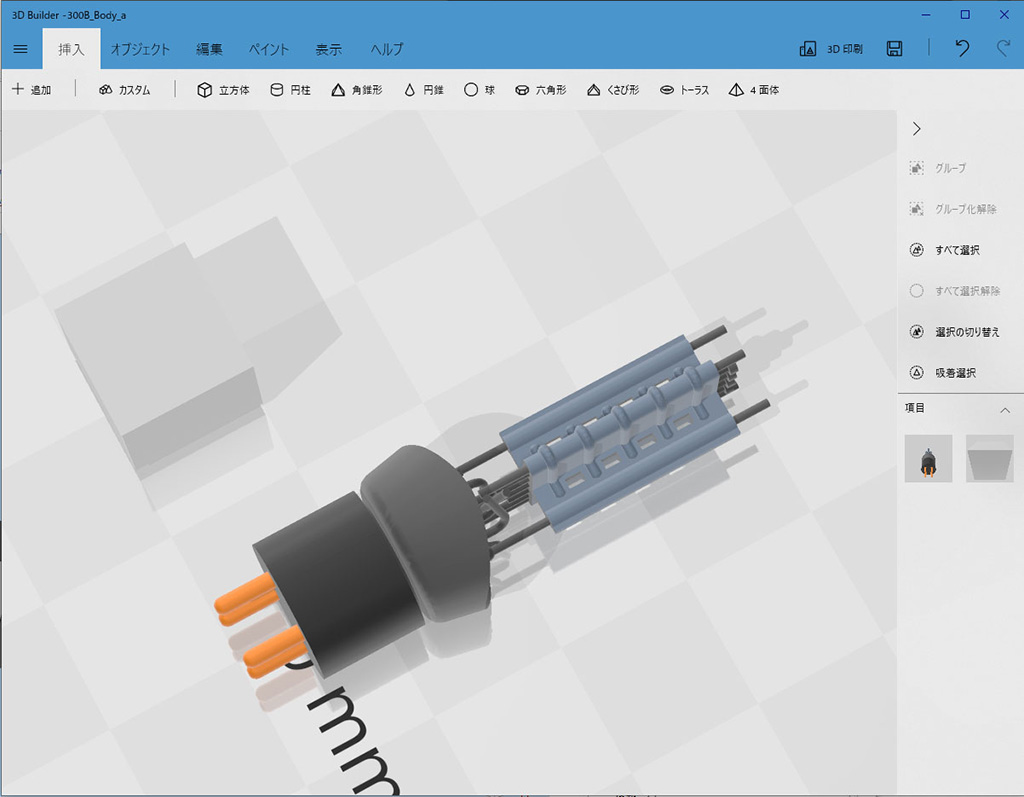
キンコーズに問い合わせてみました。
「元の3Dモデル 300B_Body_a.obj のMTLファイルの数値を書き換えると色が変わります。適当な数値を入れているので、指定のR151, G151, B151 の数値になるよう調整。」
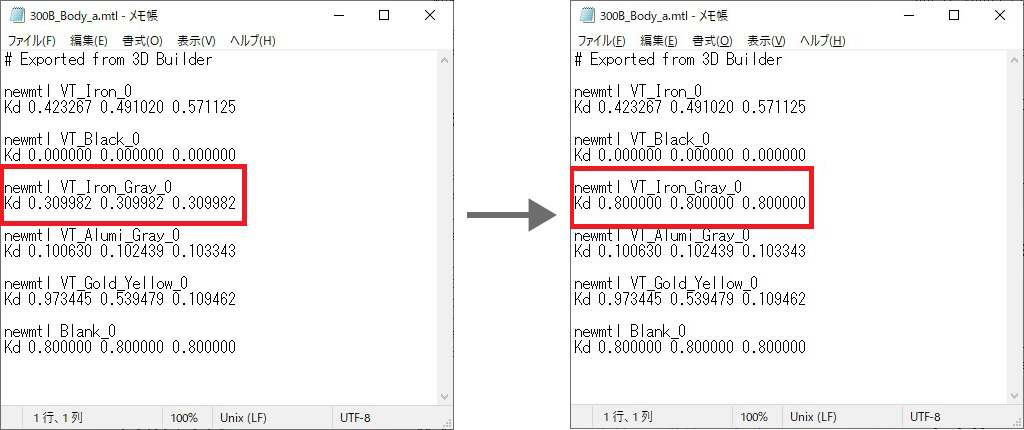

OBJファイルにエクスポートすると、マテリアルの情報を持ったMTLファイルが同時に書き出されます。
MTLファイルの中身がテキストで開いて見られて、書き換えられるとは思いませんでした。
実際プレビューでも色の変化がわかります。
数値が変わってしまっているのが原因のようですが、それがなぜかは分かりません。
よって、数値を書き換えて対処しようということのようです。
色の違いはなぜか
そもそもこちらで指定している色が間違っているのか、Photoshopに数値を入れて調べてみました。
MTLファイルのKd の各数値は、0.309982 です。BlenderのRGBの各数値の、0.309982 で同じです。そのHex値は、979797 です。PhotoshopのRGBの各数値の151 は、Hex値で、979797 と同じです。
Blenderの数値はPhotoshopの数値で見ても、見た目にそれほど違いがありません。

キンコーズで調べてもらった、シルバー部分の R151, G151, B151 に対応するMTLでの値を調べると Kd 0.592157 0.592157 0.592157 でした。
この値をBlenderのRGBに入れ、HEX:CACACAとなり、PhotoshopのR202, G202, 202 でした。
元のKdと比べて値が全然違いますね。この確認方法が、間違っているのか・・・
キンコーズでは、RGBからKdへ値の算出はどのようにされたのでしょうか?

キンコーズに問い合わせてみました。
「3Dモデルデータのチェックに Materialise Magics を使用。マテリアルをR151, G151, B151に指定し、OBJファイルを保存。そのMTLファイルが、Kd 0.592157 0.592157 0.592157 なので、その数値を使用。」
「他の色の数値も少し変更されている。MTLファイルの解釈が違うのか。」

Materialise Magics のマテリアル R151, G151, B151、どうしてここまで薄いグレーになるのか、このアプリケーションを使ってないので分かりません。
それより驚きは、データを開くアプリケーションによって別の色の数値も変更されていることです。
どうも、MTLファイルは別のアプリケーションで再保存されると色変更が起こりうるようです。
3Dプリントへ
もうこれ以上は、出してみないとわかりません。
よって、2種類出力してもらうことにしました。
1. 元データのまま
2. キンコーズのMaterialise Magics上でこちらの指定したRGB値に変更
下は、最終確認PDFの画像です。
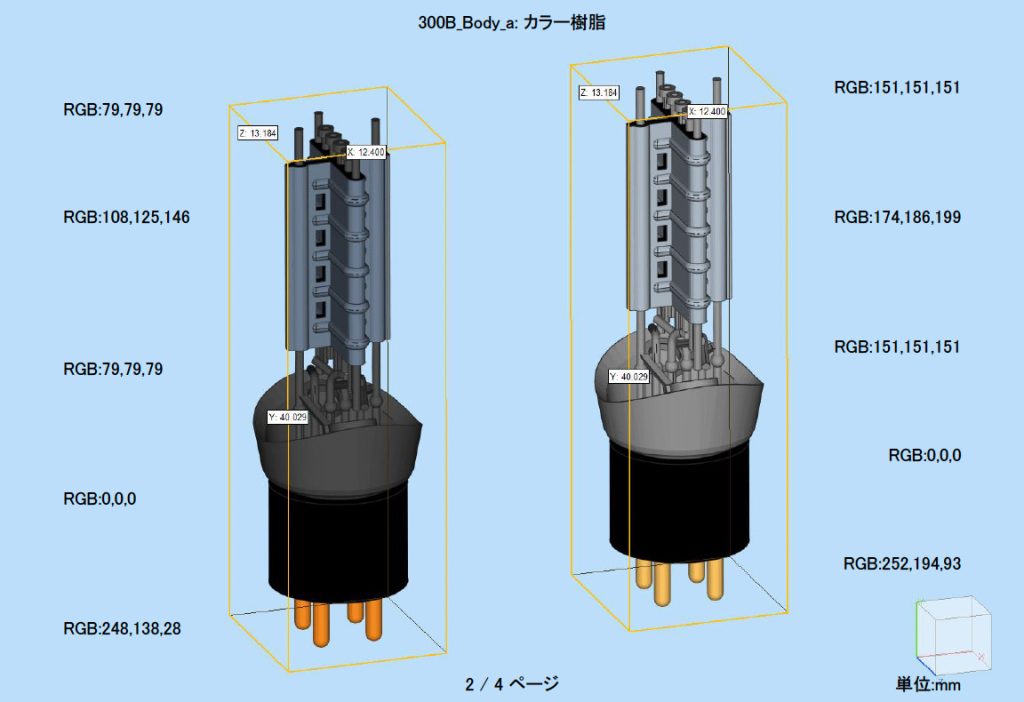
内容がOKであれば、見積もりが出てきます。
・フルカラー3Dプリント:2個 ¥38,610-(税込)
・配送料(午前中お届けの時間指定あり) ¥1,760-(税込)
合計:¥40,370-(税込)
納期:11営業日
全高4センチでとても小さいのになかなかの可愛くないお値段です。ちなみに今回のフルカラー3Dプリント1個の場合は¥34,897-(税込)で、2個目は樹脂素材の容量分が追加の金額になっているそうです。
質問や、最終確認画像のやりとりはメールで行ってきました。3Dモデルデータのチェック、最終見積もりの確認、注文はキンコーズのサイトのマイページから行います。
3Dアプリケーションによって色が変わる場合があることがわかりました。カラーマネジメントが3Dアプリ間で整っていないのか、今までBlenderだけで完結していたので気にしていませんでした。
プレビューだけでなく数値自体が変わっていますので、確認書で大きく色が変わっている場合は要注意ですね。
次は、いよいよ完成品が到着。3Dプリント出力がどんな風に仕上がるのか楽しみです。
(次回「磨き編」へ続く)